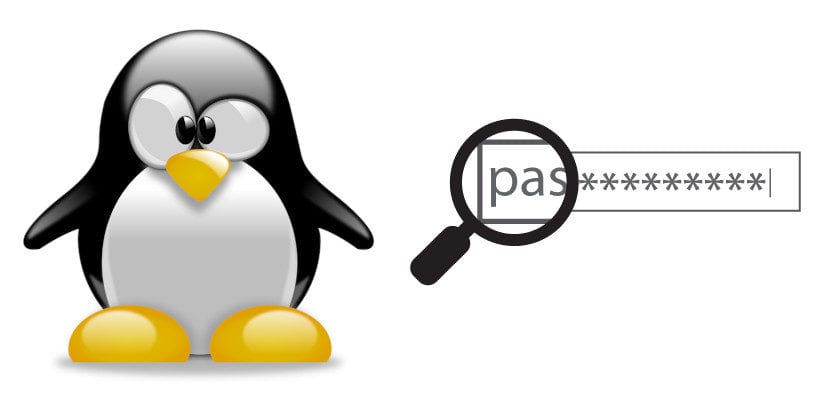
Nesten alle Linux-brukere har sett det, eller rettere sagt har vi ikke sett det: når du utfører en kommando som krever bruk av passord, når ingenting vises, vises det ikke. Første gang jeg gjorde det, ble jeg ikke overrasket, siden mentoren min hadde advart meg, men likevel var det rart fordi vi alle er vant til å se noe vises, for eksempel prikker i stedet for tall og bokstaver. Hvis dette er det du vil, i denne opplæringen vil vi lære deg hvordan du ser stjerner når du skriver inn passord i terminalen.
Selv prosessen er enkel og trygg, faktisk tar vi en sikkerhetskopi av hovedfilen. Jeg advarer om at noe kan gå galt fordi ingenting er 100% trygt. Alle har ansvar for det de gjør, men jeg skal gjøre det sammen med deg for å vise at det fungerer. Jeg skal gjøre det med Ubuntu 18.10 på min Lenovo Ideapad 100-15IDB bærbar PC, min sikkerhet og mindre kraftige bærbare datamaskin. Hvis du er redd, kan du først gjøre testen i en Live Session fra en USB.
Så du vil se stjerner i stedet for tomme mellomrom
- Det første vi vil gjøre er en sikkerhetskopi av filen som er ansvarlig for denne oppførselen. For å gjøre dette åpner vi en terminal med tastekombinasjonen Ctrl + Alt + T. Hvis operativsystemet ikke bruker denne kommandoen, kan du åpne terminalen fra applikasjonsmenyen.
- Vi skriver følgende kommando:
sudo cp /etc/sudoers /etc/sudoers.bak
- Vi vil. Med «sikkerhetsbeltet allerede festet», utfører vi denne andre kommandoen for å åpne filen:
sudo visudo
- Vi ser etter linjen som sier "Standard env_reset".
- Vi legger til ", pwfeedback", som du ser på skjermbildet. Det ordet betyr: pw = passord og tilbakemelding = svar signal.
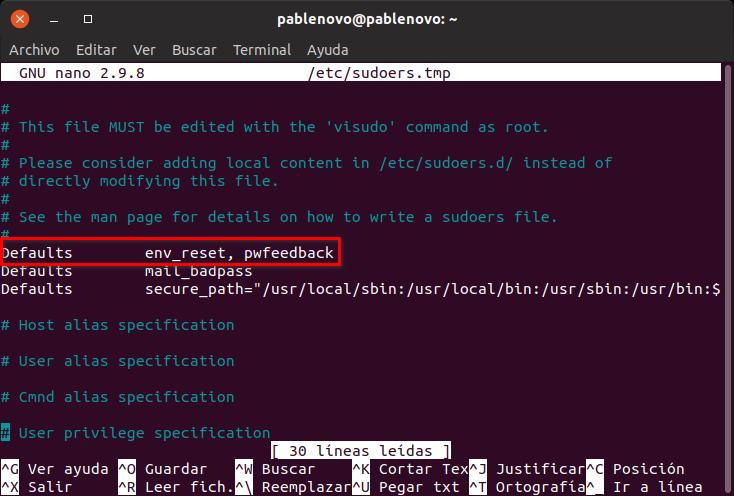
- Deretter trykker vi Ctrl + O for å lagre, Enter for å godta og Ctrl + X for å avslutte.
- Til slutt sjekker vi at endringene fungerer.
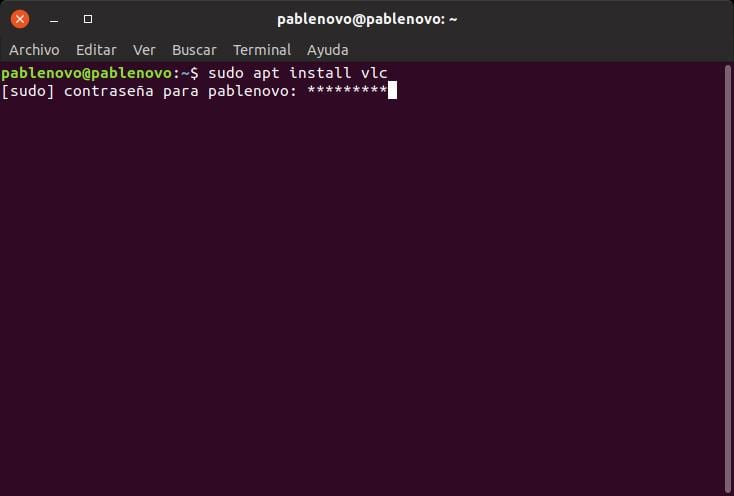
For å få det tilbake som før, kan vi gjøre prosessen i omvendt retningdet er bare å fjerne teksten ", pwfeedback" som vi la til i trinn 5.
Er denne endringen virkelig nyttig? Nyttig nyttig er ikke, men i Linux kan vi endre praktisk talt alt Og hvis dette alternativet eksisterer, er det fordi noen brukere er interessert. Personlig endrer det meg lite hvis jeg ser noe eller ikke fordi jeg alltid skriver inn passordene mine på en gang; Hvis jeg tror noe har gått galt, vil jeg skrive det igjen fra bunnen av. Foretrekker du stjerner eller blanke mellomrom?